Doc、Docx形式の文書では、最初の数ページまたは一部のページに結論、グラフ、データなどが含まれている可能性があり、この部分の内容を選択するだけでjpg画像に変換してwebページやプラットフォームに共有したり、他のファイルに挿入したりするにはどうすればいいですか?次の内容は、複数のOffice word文書の最初のページまたは一部のページをjpg画像にエクスポートする方法を紹介しますdoc、Docxファイルのレイアウトとスタイルを固定し、マルチデバイスの閲覧体験を強化し、ドキュメントの整合性を強化します。
1、利用シーン
会社のプロジェクトには非常に多くのword文書があり、各文書の表紙をjpg画像でプレビューする必要があります。この場合、大量のword文書の任意のページを一括抽出してjpg画像に変換することができます。
2.効果プレビュー
処理前:


処理後:


3.操作手順
【を開くHeSoft Doc Batch Tool】、【Wordツール】-【Wordをjpg画像に変換】を選択します。
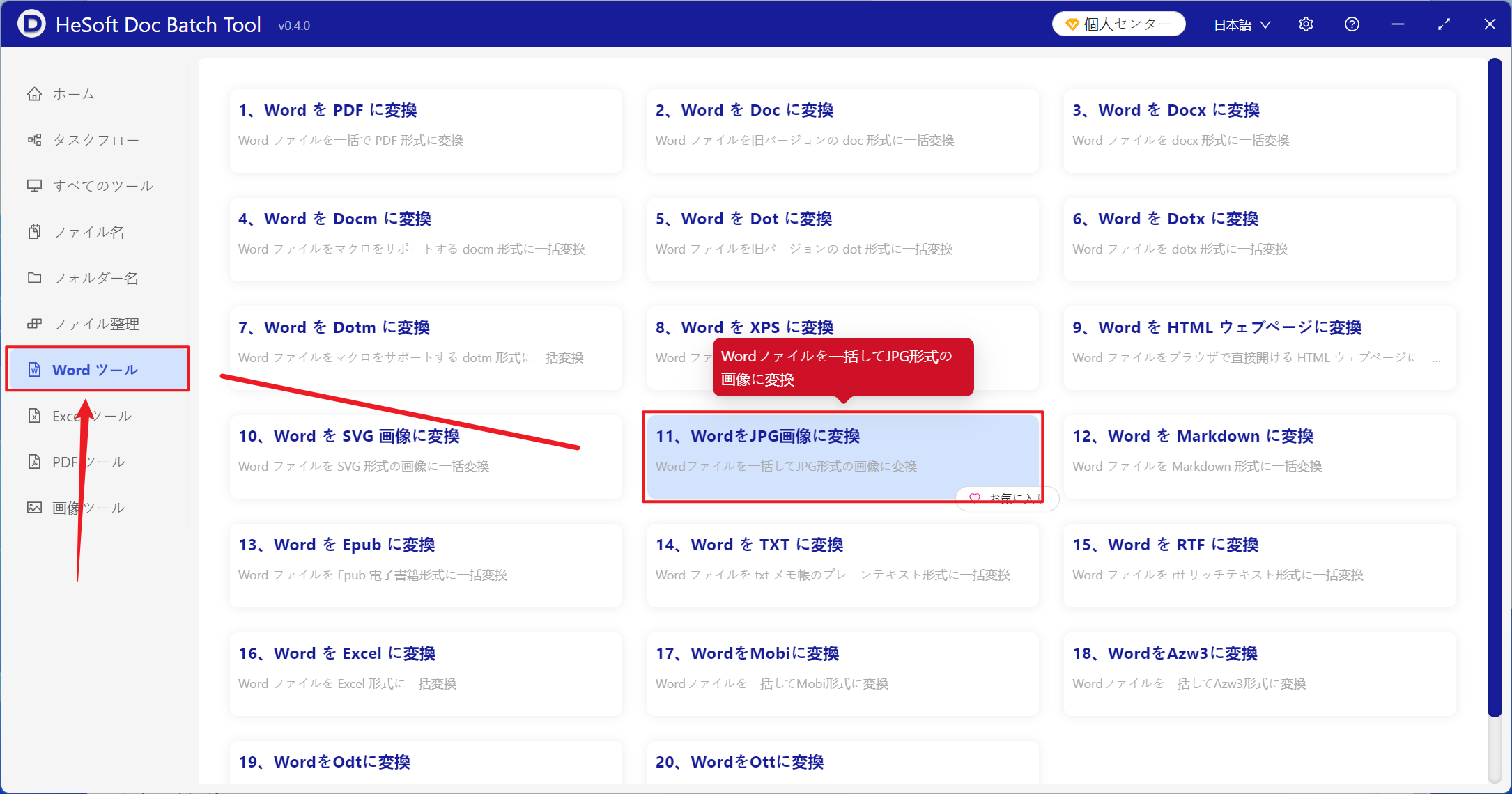
【ファイルの追加】一部のページをjpg画像に変換する必要があるword文書を1つ以上追加します。
【フォルダからファイルをインポート】一部のページをjpg画像に変換する必要があるword文書フォルダを追加します。
下の赤い枠には、インポートされたファイルが表示されます。

【処理範囲】一部のページのみを処理することを選択します。
【ページ範囲】抽出するページを入力します。具体的には以下のヘルプ内容をご覧ください。

【1】正の最初のページです。
【-1】は最後から一ページ目です。
【:】この記号はページ連続変換画像で、例えば2:5は2ページ、3ページ、4ページ、5ページの合計4ページを抽出する。
【、】この記号はブレークポイントに似ています。例えば、2、5、-3は2ページ、5ページ、最後から3ページ、合計3ページを抽出します。

処理が完了したら、保存場所をクリックしてword文書が画像に変換されたjpgファイルを確認します。
